News
Handbuch
Plugins
-Firmament
-For Export only
-SOPack
-TGPGuiLib
-WaterWorks
FAQ
Zukunft
Download
Newsletter
Links
Foren
Kontakt

Entwickelt von: Jo Meder
Homepage: http://homepages.ihug.co.nz/~jomeder/feo/index.html
Download Version 1.0 (89 KB)
For Export Only ist eine Plugin-Sammlung, die das Terrain in diverse Formate exportiert.
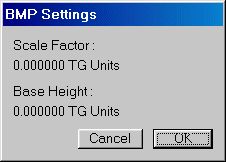 Dieses Plugin exportiert ein 8-bit Graustufenbild im bmp-Format. Dieses kann von fast jedem Grafikprogramm unter Windows geöffnet werden. Insbesondere zum Bearbeiten des Terrains in einem Grafikprogramm ist dieses Plugin (in Verbindung mit dem 'BMP Inflator' Plugin) sehr nützlich. Das Plugin zeigt den 'Scale Factor', und die 'Base Height' an. Diese beiden Werte geben einen Maßstab und die Höhe des tiefsten Punktes im Terrain an. Wenn Sie das Terrain später mit dem BMP Inflator wieder in Terragen importieren möchten, dann müssen Sie sich diese Werte notieren und beim Import wieder angeben.
Dieses Plugin exportiert ein 8-bit Graustufenbild im bmp-Format. Dieses kann von fast jedem Grafikprogramm unter Windows geöffnet werden. Insbesondere zum Bearbeiten des Terrains in einem Grafikprogramm ist dieses Plugin (in Verbindung mit dem 'BMP Inflator' Plugin) sehr nützlich. Das Plugin zeigt den 'Scale Factor', und die 'Base Height' an. Diese beiden Werte geben einen Maßstab und die Höhe des tiefsten Punktes im Terrain an. Wenn Sie das Terrain später mit dem BMP Inflator wieder in Terragen importieren möchten, dann müssen Sie sich diese Werte notieren und beim Import wieder angeben. 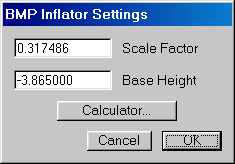 Dieses Plugin dient zum Import der bmp-Dateien, die mit dem Windows BMP-Export Plugin exportiert wurden. Sie können so das Terrain in jedem Grafikprogramm bearbeiten und es später im selben Maßstab wieder importieren. Sie müssen nur die 'Scale Factor' und 'Base Height' Werte angeben, die das Export-Plugin Ihnen angegeben hat.
Dieses Plugin dient zum Import der bmp-Dateien, die mit dem Windows BMP-Export Plugin exportiert wurden. Sie können so das Terrain in jedem Grafikprogramm bearbeiten und es später im selben Maßstab wieder importieren. Sie müssen nur die 'Scale Factor' und 'Base Height' Werte angeben, die das Export-Plugin Ihnen angegeben hat. Das Plugin eignet sich nicht zum Import beliebiger bmp-Dateien. Sie müssen als 8-bit Graustufenbild und in unkomprimierter Form vorliegen. Über den Button 'Calculator können Sie den BMP-Calculator erreichen (siehe unten)
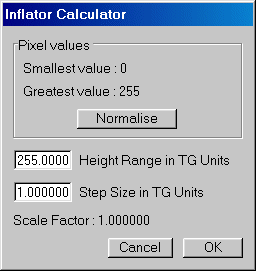 Mit dem Calculator können Sie einen Maßstab errechnen, wenn Sie den Inflator mit einer bmp-Datei verwenden, die nicht vom Export Plugin erzeugt worden ist. Es zeigt als erstes die Pixelwerte. Die bmp-Datei kann maximal 256 verschiedene Grautöne enthalten. Die Werte hier zeigen an, von welchem Bereich der Grautöne die ausgewählte Datei Gebrauch macht. Das 'smallest value' gibt den kleinsten Wert an der verwendet wird, das 'greatest value' den größten. Über den Button 'Normalise' können Sie den Bereich so verschieben, das er mit dem Wert 0 beginnt.
Mit dem Calculator können Sie einen Maßstab errechnen, wenn Sie den Inflator mit einer bmp-Datei verwenden, die nicht vom Export Plugin erzeugt worden ist. Es zeigt als erstes die Pixelwerte. Die bmp-Datei kann maximal 256 verschiedene Grautöne enthalten. Die Werte hier zeigen an, von welchem Bereich der Grautöne die ausgewählte Datei Gebrauch macht. Das 'smallest value' gibt den kleinsten Wert an der verwendet wird, das 'greatest value' den größten. Über den Button 'Normalise' können Sie den Bereich so verschieben, das er mit dem Wert 0 beginnt. Mit dem Wert für 'Height Range' geben Sie an, welchen Umfang die Höhe des Terrains ausmachen soll, also den Unterschied zwischen dem niedrigsten und dem höchsten Punkt. Die 'Step Size' legt den Höhenunterschied zwischen zwei benachbarten Höhenstufen fest.
Aus den gemachten Angaben berechnet das Plugin dann den 'Scale Factor' und trägt ihn automatisch in das entsprechende Feld des BMP Inflators ein, wenn Sie auf OK klicken.
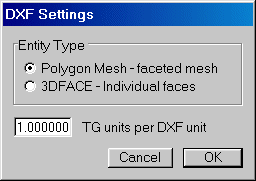 Dieses Plugin exportiert das Terrain in das Autodesk DXF R10 Format. Jedes Programm, das dieses Format unerstützt, sollte die Datei öffnen können. Es könnte jedoch Probleme geben, wenn das Programm das Format nicht komplett unterstützt, da beim Export eine sehr große Datenmenge anfällt.
Dieses Plugin exportiert das Terrain in das Autodesk DXF R10 Format. Jedes Programm, das dieses Format unerstützt, sollte die Datei öffnen können. Es könnte jedoch Probleme geben, wenn das Programm das Format nicht komplett unterstützt, da beim Export eine sehr große Datenmenge anfällt. Als erstes wählen Sie den 'Entity Type'. Sie haben hier die Wahl zwischen 'Polygon mesh' und '3DFACEs'. Die erste Option ist erheblich effizienter und produziert recht kleine Dateien. Es könnte jedoch mit einigen Programmen Probleme geben. In diesem Fall wählen Sie die zweite Option. Anschließend wählen Sie noch, wieviel Terragen Einheiten einer DXF-Einheit entsprechend sollen ('TG Units per DXF unit').
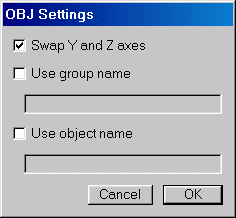 Dieses Plugin exportiert das Terrain in das Waverfront Object v3.0 Format. Sie können wählen, ob die Y oder die Z oben sein soll. Wenn ein Haken in der Checkbox ist, dann ist die Y-Achse oben. Anschließend können Sie noch einen Gruppen und einen Objektnamen für das Terrain festlegen. Setzen sie dazu einen Haken in die jeweilige Checkbox und schreiben sie den Namen in das Feld darunter.
Dieses Plugin exportiert das Terrain in das Waverfront Object v3.0 Format. Sie können wählen, ob die Y oder die Z oben sein soll. Wenn ein Haken in der Checkbox ist, dann ist die Y-Achse oben. Anschließend können Sie noch einen Gruppen und einen Objektnamen für das Terrain festlegen. Setzen sie dazu einen Haken in die jeweilige Checkbox und schreiben sie den Namen in das Feld darunter. 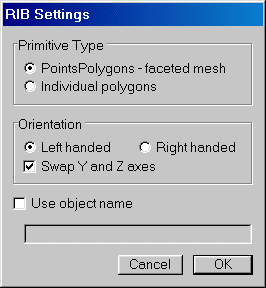 Dieses Plugin schreibt eine RIB Entity bzw. 3-D Clipart Datei. Sie können zwischen zwei unterstützten 'Primitive Types' wählen, wobei die erste Option erheblich kleinere Dateien erzeugt. Anschließend können Sie das verwendete Koordinatensystem wählen. Dieses kann links -oder rechtsorientier sein. Wenn eine Haken in der Checkbox 'Swap Y and Z axes' steht, dann liegt die Y-Achse oben. Bei Bedarf können Sie einen Objectnamen vergeben, wenn Sie die entsprechende Checkbox aktivieren.
Dieses Plugin schreibt eine RIB Entity bzw. 3-D Clipart Datei. Sie können zwischen zwei unterstützten 'Primitive Types' wählen, wobei die erste Option erheblich kleinere Dateien erzeugt. Anschließend können Sie das verwendete Koordinatensystem wählen. Dieses kann links -oder rechtsorientier sein. Wenn eine Haken in der Checkbox 'Swap Y and Z axes' steht, dann liegt die Y-Achse oben. Bei Bedarf können Sie einen Objectnamen vergeben, wenn Sie die entsprechende Checkbox aktivieren. For Export Only funktioniert derzeit nur, wenn es nicht im selben Ordner installiert ist, wie Waterworks! Installieren Sie es am besten in einen Ordner 'plugins' der in Ihrem Terragen Verzeichnis liegt. Es benötigt die TGPGuiLib 1.1, die Sie zusätzlich installieren müssen. Waterworks funktioniert derzeit nicht unter Windows 2000 und Windows NT.
Sie finden alle Waterworks-Plugins im Fenster 'Landscape' bei den Accessories. Klicken Sie einfach auf den Button um eine Liste aller Plugins zu sehen und ein Plugin auszuwählen. Alle Plugins dieser Sammlung beginnen in der Liste mit 'F.E.O.'.
